Maison >Les sujets >excel >Comment définir le tampon pour ne pas bloquer le texte dans Excel
Comment définir le tampon pour ne pas bloquer le texte dans Excel
- 藏色散人original
- 2021-07-16 11:56:3124535parcourir
Comment définir le sceau dans Excel sans bloquer le texte : sélectionnez d'abord la cellule du tableau à insérer et positionnez le curseur dans la zone ; puis cliquez sur l'option "Insérer" et insérez enfin l'image du sceau " Définissez le " Transparent ; Couleur" et cliquez sur Appliquer.

L'environnement d'exploitation de cet article : système Windows 10, ordinateur DELL G3, WPS Office2020
Comment définir le sceau dans Excel pour ne pas bloquer le texte ?
Préparez le fichier de tableau dans lequel vous souhaitez intégrer l'image, ainsi que l'image qui doit être insérée. Après préparation, cliquez pour ouvrir le formulaire.
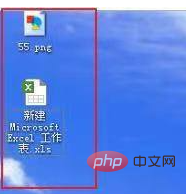
Sélectionnez la cellule du tableau à insérer et positionnez le curseur dans la zone.
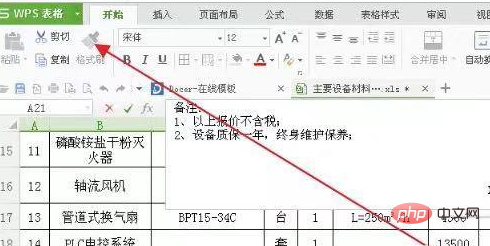
Recherchez et cliquez sur l'option "Insérer" dans le tableau.
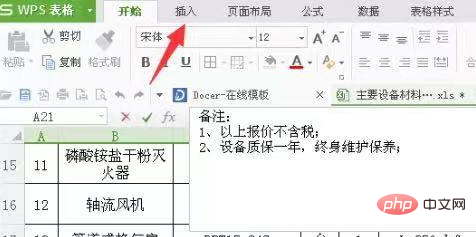
Recherchez l'option "Image" sous cette option et cliquez dessus. Recherchez l'image dans la fenêtre qui apparaît et cliquez pour l'insérer.

Cliquez sur cette image avec votre souris et recherchez l'option "Définir la couleur transparente" dans la barre d'outils ci-dessus.
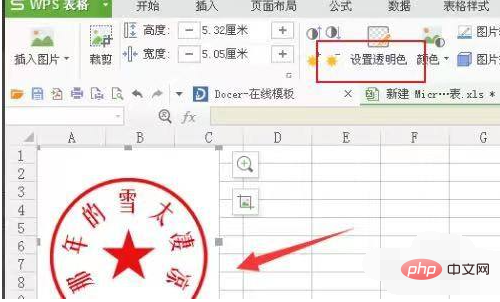
Cliquez sur "Définir la couleur transparente", puis cliquez avec la souris sur l'emplacement de l'image. À ce moment, vous constaterez que l'image devient transparente et ne bloquera plus le texte en dessous.
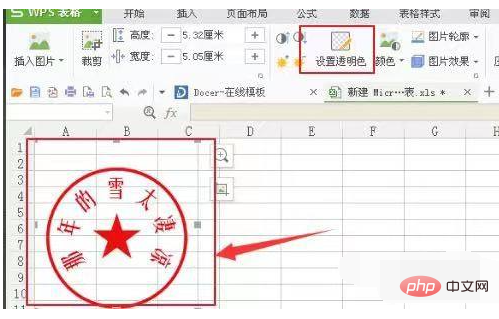
Apprentissage recommandé : "Tutoriel Excel"
Ce qui précède est le contenu détaillé de. pour plus d'informations, suivez d'autres articles connexes sur le site Web de PHP en chinois!
Articles Liés
Voir plus- Comment exporter des données Excel en gros lots avec php
- Quels sont les types de graphiques sparklines dans Excel2016 ?
- Lors du remplissage de données dans Excel, quel type de stockage est utilisé pour le numéro d'identification ?
- Comment lire des fichiers Excel avec des pandas
- Que dois-je faire si le tableau Excel est trop long et ne peut pas être placé dans Word ?

